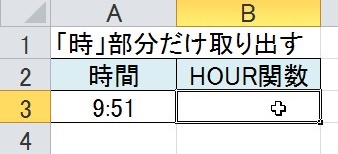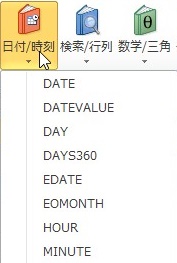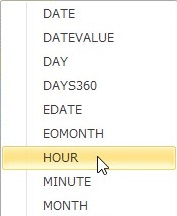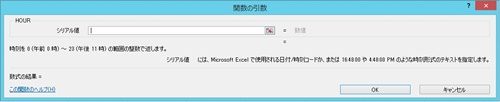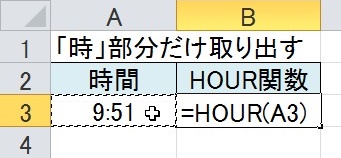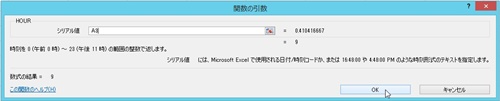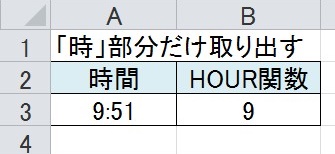【エクセル】時間の「時」部分だけを取り出すHOUR関数を使った方法
 エクセルで時間の表を作成していると
エクセルで時間の表を作成していると
時間の「時」部分だけを取り出したい時が
あります。
そんな時にはHOUR関数を使えば
解決できます。
とはいえ、
『どうすれば時間の「時」部分だけを
取り出すことができるの?』
と困っている人も多いでしょう。
そこで今回は、
「時間の「時」部分だけを取り出すHOUR関数を使った方法」
についてご紹介していきます。
この記事の目次
時間の「時」部分だけを取り出すHOUR関数を使った方法
それでは始めていきましょう!
取り出した「時」部分を表示するセルをクリックして選ぶ
はじめに取り出した「時」部分を
表示するセルをクリックして選び
ましょう。
「数式」タブをクリックして選ぶ
取り出した「時」部分を表示するセルを
選んだら、「数式」タブをクリックして
選びます。
「日付/時刻」ボタンをクリックして選ぶ
「数式」タブを選んだら「関数ライブラリ」
グループ内にある「日付/時刻」ボタンを
クリックして選んでください。
メニューから「HOUR」をクリックして選ぶ
「日付/時刻」ボタンを選んだら
「日付/時刻」の関数メニューが
表示されます。
その表示されたメニューの中から
「HOUR」をクリックして選びましょう。
時間が入力されたセルをクリックして選ぶ
メニューから「HOUR」を選んだら
「関数の引数」ダイアログが表示されます。
「関数の引数」ダイアログが表示されたら
時間が入力されたセルをクリックして選んで
ください。
「関数の引数」ダイアログの「OK」ボタンをクリックして終了!
時間が入力されたセルを選んだら
「関数の引数」ダイアログの「OK」
ボタンをクリックして選びます。
そうすると、時間の「時」部分だけを
取り出すことができます。
まとめ
- 取り出した「時」部分を表示するセルをクリックして選ぶ
- 「数式」タブをクリックして選ぶ
- 「日付/時刻」ボタンをクリックして選ぶ
- メニューから「HOUR」をクリックして選ぶ
- 時間が入力されたセルをクリックして選ぶ
- 「関数の引数」ダイアログの「OK」ボタンをクリックして終了!
お疲れ様でした。
時間の「時」部分だけを取り出すことは
できましたでしょうか?
HOUR関数を使えば時間の「時」部分
だけを取り出すことができるので活用
していきましょう。
あなたの作業が、ストップすることなく
進められることを心より応援しております。